苹果手机照片设置壁纸怎么弄 如何将iPhone手机照片快速设置为桌面壁纸
在现代数字化社会中,手机已经成为人们生活中必不可少的工具之一,而苹果手机作为其中的佼佼者,其功能和设计更是备受瞩目。而其中的照片设置壁纸功能更是备受用户喜爱。无论是美丽的风景照片,还是珍贵的回忆照片,都可以通过简单的操作快速设置为桌面壁纸,让手机瞬间焕发个性与魅力。如何将iPhone手机照片快速设置为桌面壁纸呢?接下来我们将一起来探讨这个问题。
如何将iPhone手机照片快速设置为桌面壁纸
操作方法:
1.先打开手机相机拍摄一张图片。

2.如想制作动态壁纸,在拍摄的时候打开相机实况功能。

3.在相册里面打开该照片,点击左下角按钮。

4.将最下方功能往左边拖动,点击用作墙纸。
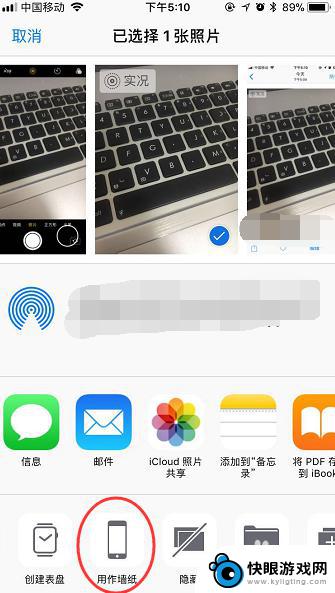
5.设置好图片大小之后,点击设定。

6.设置完成之后关闭手机,再打开手机屏幕。查看下手机壁纸。

以上就是苹果手机照片设置壁纸的全部内容,如果有遇到这种情况的朋友,可以尝试根据小编的方法解决,希望对大家有所帮助。
相关教程
-
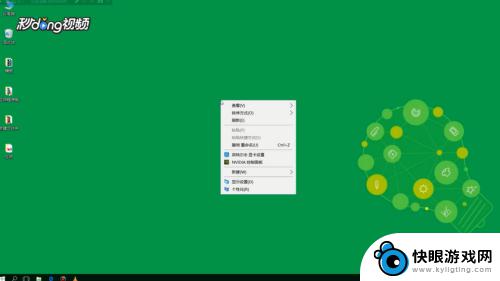 如何修改手机壁纸文字版 如何设置电脑桌面背景图片
如何修改手机壁纸文字版 如何设置电脑桌面背景图片如何修改手机壁纸文字版和如何设置电脑桌面背景图片是许多人在日常生活中经常遇到的问题,手机壁纸文字版的修改可以让我们在查看手机桌面时感到更加愉悦和个性化,而设置电脑桌面背景图片则...
2024-08-01 08:23
-
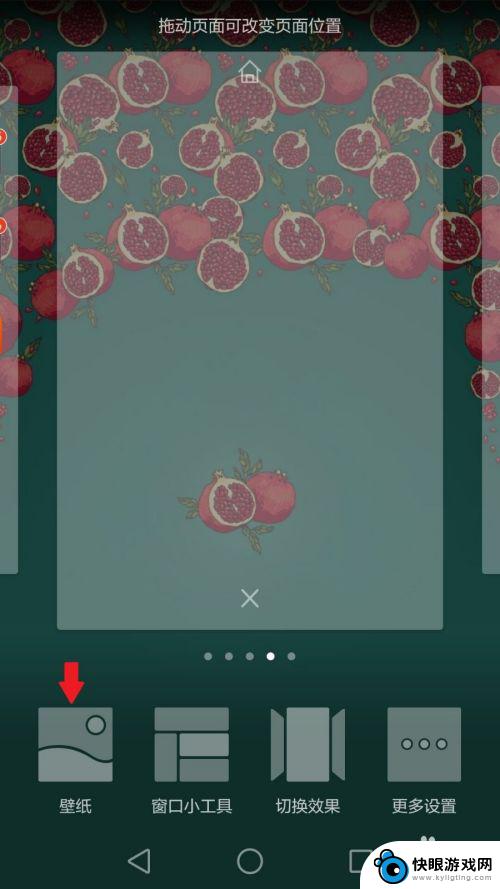 手机锁屏壁纸相框怎么设置 手机锁屏壁纸设置教程
手机锁屏壁纸相框怎么设置 手机锁屏壁纸设置教程手机锁屏壁纸相框的设置已经成为了许多手机用户关注的焦点,无论是为了个性化手机界面,还是为了更好地展示自己的照片,设置手机锁屏壁纸相框都是一个不错的选择。如何设置手机锁屏壁纸相框...
2024-01-02 14:30
-
 oppo怎么用相册里的照片做壁纸 oppo相册如何设置图片为壁纸
oppo怎么用相册里的照片做壁纸 oppo相册如何设置图片为壁纸在现代社交媒体的时代,我们经常拍照并将这些珍贵的瞬间保存在手机相册中,除了简单地浏览和分享这些照片,我们是否知道如何将它们变成我们手机的壁纸呢?对于拥有OPPO手机的用户来说,...
2023-12-08 15:36
-
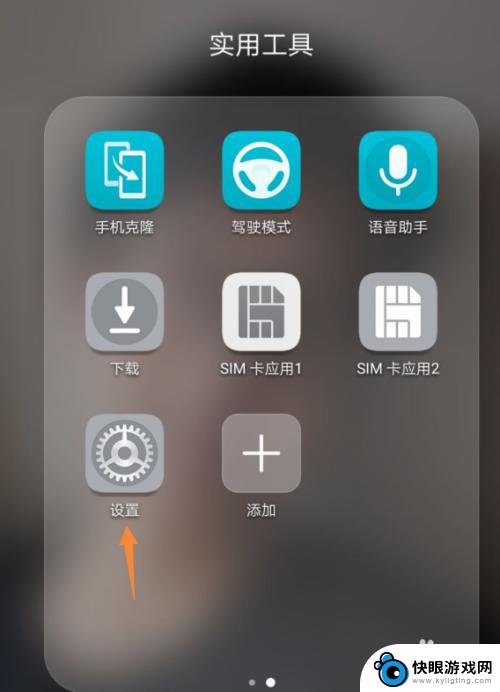 手机储蓄卡的壁纸怎么设置 如何在手机上自定义设置壁纸
手机储蓄卡的壁纸怎么设置 如何在手机上自定义设置壁纸在现代社会手机已经成为我们生活中不可或缺的工具之一,而手机壁纸的设置更是可以让我们个性化定制手机界面,让手机更加个性化,如何在手机上设置自定义壁纸呢?很多人喜欢将自己喜欢的照片...
2024-08-13 08:28
-
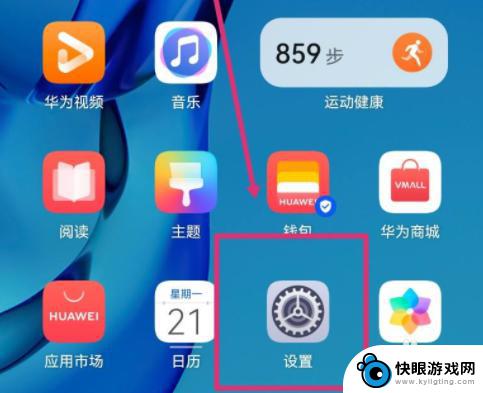 手机如何设置卡牌桌面壁纸 华为手机怎么用桌面卡片
手机如何设置卡牌桌面壁纸 华为手机怎么用桌面卡片在现代社会手机已经成为人们生活中必不可少的工具之一,为了让手机更加个性化和符合自己的喜好,许多人会选择设置各种各样的壁纸。而在华为手机上,除了普通的壁纸设置外,还可以选择使用桌...
2024-06-30 11:15
-
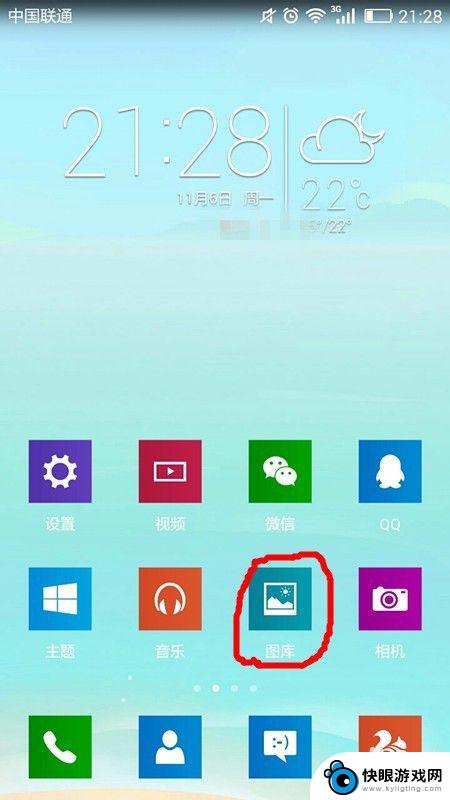 怎么将图片设置为手机屏保 如何在手机上设置图片为桌面壁纸
怎么将图片设置为手机屏保 如何在手机上设置图片为桌面壁纸在现代社会中手机已经成为人们生活中不可或缺的工具,为了个性化手机的外观,许多人喜欢将自己喜爱的图片设置为手机屏保或桌面壁纸。对于一些不太熟悉手机设置的人来说,可能会觉得这个操作...
2024-05-31 09:38
-
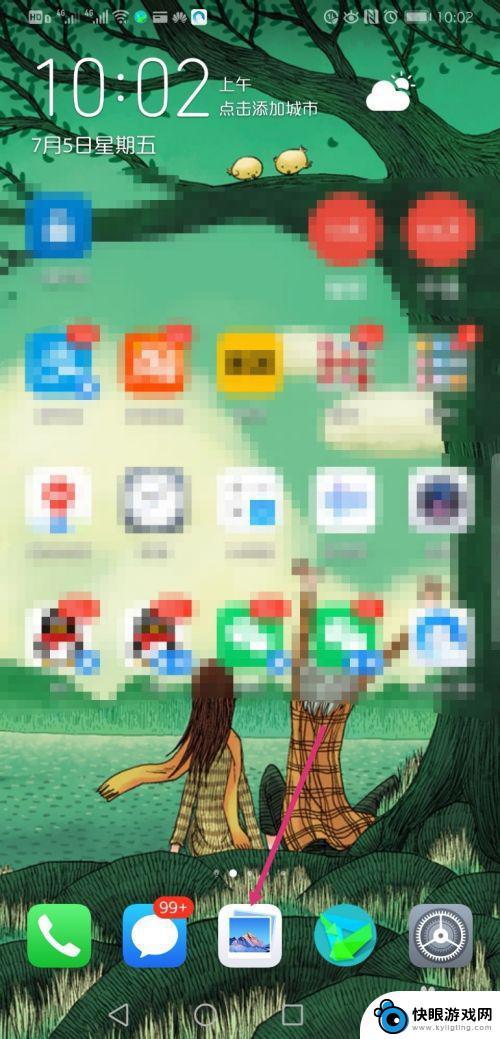 华为手机相册里的照片怎么换背景 华为手机如何将个人照片设为壁纸
华为手机相册里的照片怎么换背景 华为手机如何将个人照片设为壁纸华为手机相册里的照片怎么换背景?华为手机如何将个人照片设为壁纸?这是许多华为手机用户常常遇到的问题,在我们日常生活中,照片扮演着重要的角色,它们记录了我们生活中的点点滴滴。如何...
2024-06-30 15:33
-
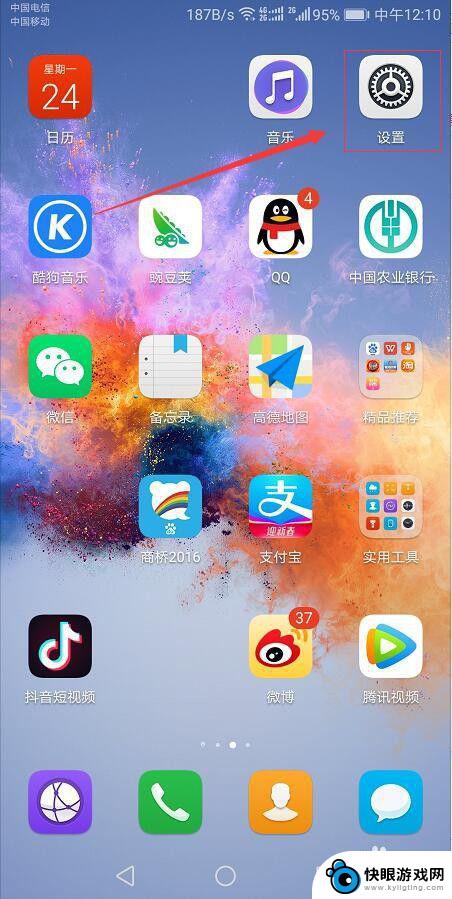 设置手机壁纸桌面怎么设置 华为手机自定义桌面壁纸设置方法
设置手机壁纸桌面怎么设置 华为手机自定义桌面壁纸设置方法在日常生活中,手机已经成为我们不可或缺的重要工具,而设置手机壁纸桌面,则是我们个性化手机的重要一环。华为手机提供了丰富的自定义桌面壁纸设置方法,让我们可以根据自己的喜好和需求,...
2024-08-26 08:15
-
 手机照片横屏怎么设置壁纸 如何设置手机竖屏壁纸
手机照片横屏怎么设置壁纸 如何设置手机竖屏壁纸在如今的数字时代,手机已经成为了我们生活中不可或缺的一部分,而手机壁纸作为手机个性化的重要组成部分,更是给我们的手机增添了一份个性与色彩。在设置手机壁纸时,我们常常遇到一个问题...
2024-01-30 10:17
-
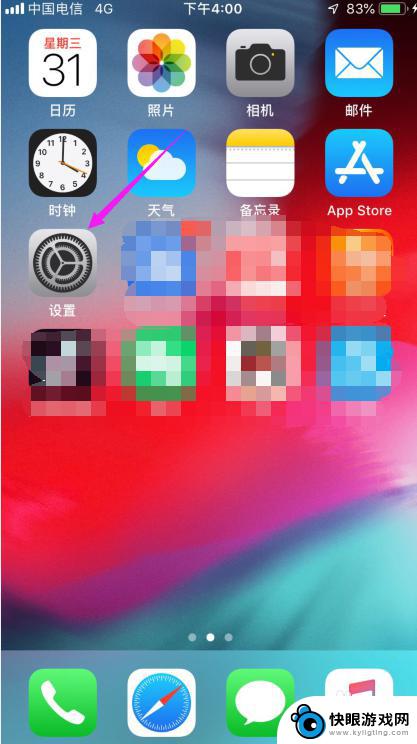 苹果手机怎么物理桌面 iPhone怎么设置桌面壁纸
苹果手机怎么物理桌面 iPhone怎么设置桌面壁纸苹果手机作为一款备受欢迎的智能手机,其物理桌面和设置桌面壁纸功能备受用户关注,在苹果手机上,用户可以通过简单的操作来调整和设置自己喜欢的桌面壁纸,让手机界面更加个性化。通过选择...
2024-08-21 08:40
热门教程
MORE+热门软件
MORE+-
 梓慕音乐免费最新版
梓慕音乐免费最新版
77.29MB
-
 金猪优选
金猪优选
30.89MB
-
 漫影漫画安卓手机
漫影漫画安卓手机
49.90M
-
 小峰管家官方新版
小峰管家官方新版
68.60M
-
 抖音来客软件
抖音来客软件
63.07MB
-
 萌动壁纸app手机版
萌动壁纸app手机版
23.60MB
-
 葡萄英语阅读app官网版
葡萄英语阅读app官网版
30.43M
-
 花漾盒子软件手机版
花漾盒子软件手机版
67.28M
-
 闯关有宝app
闯关有宝app
46.71MB
-
 蜂毒免费小说手机版app
蜂毒免费小说手机版app
18.25MB